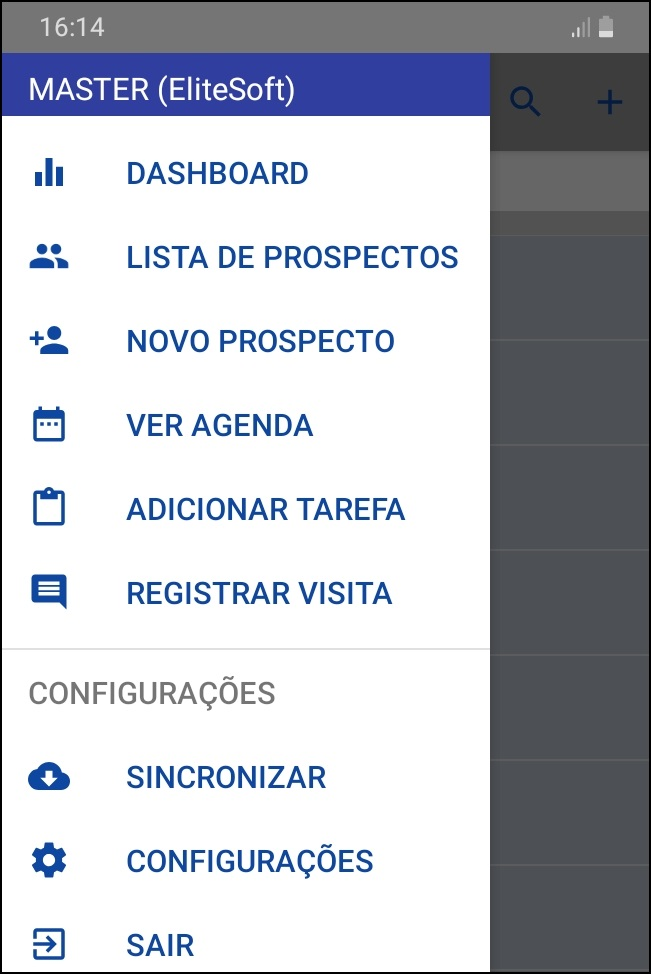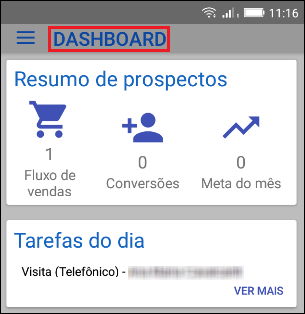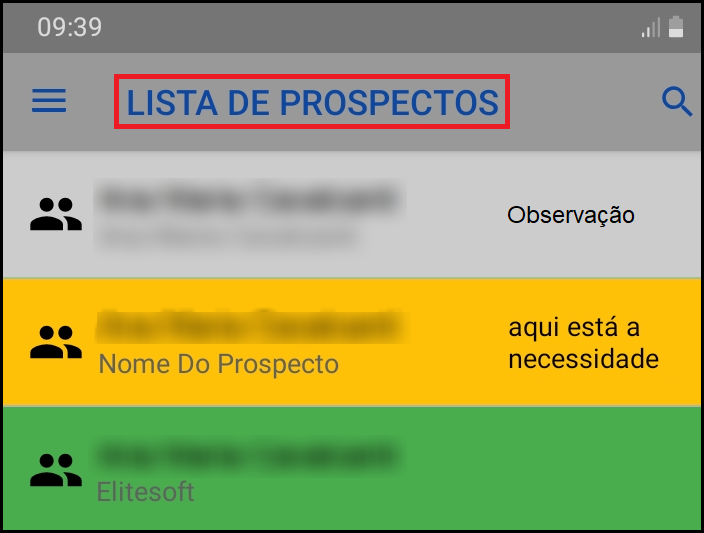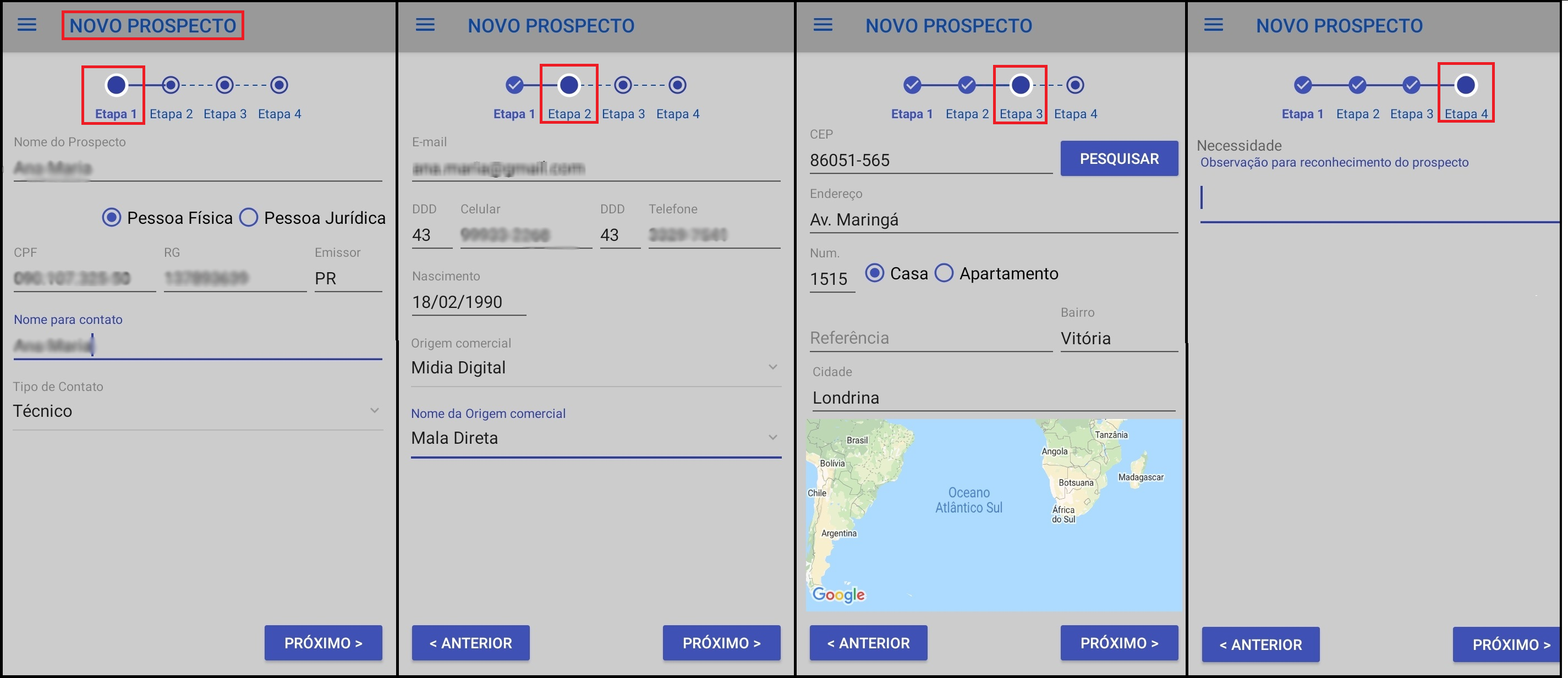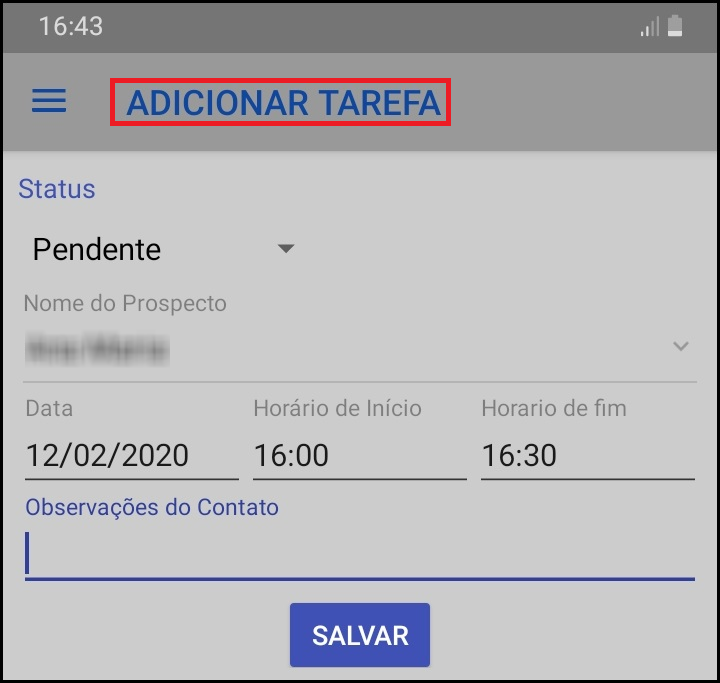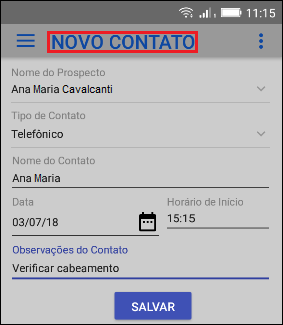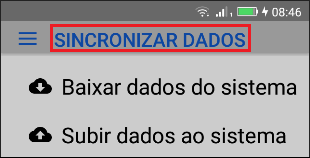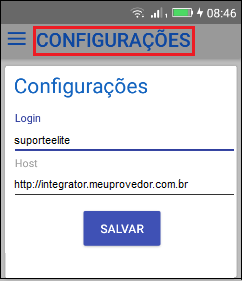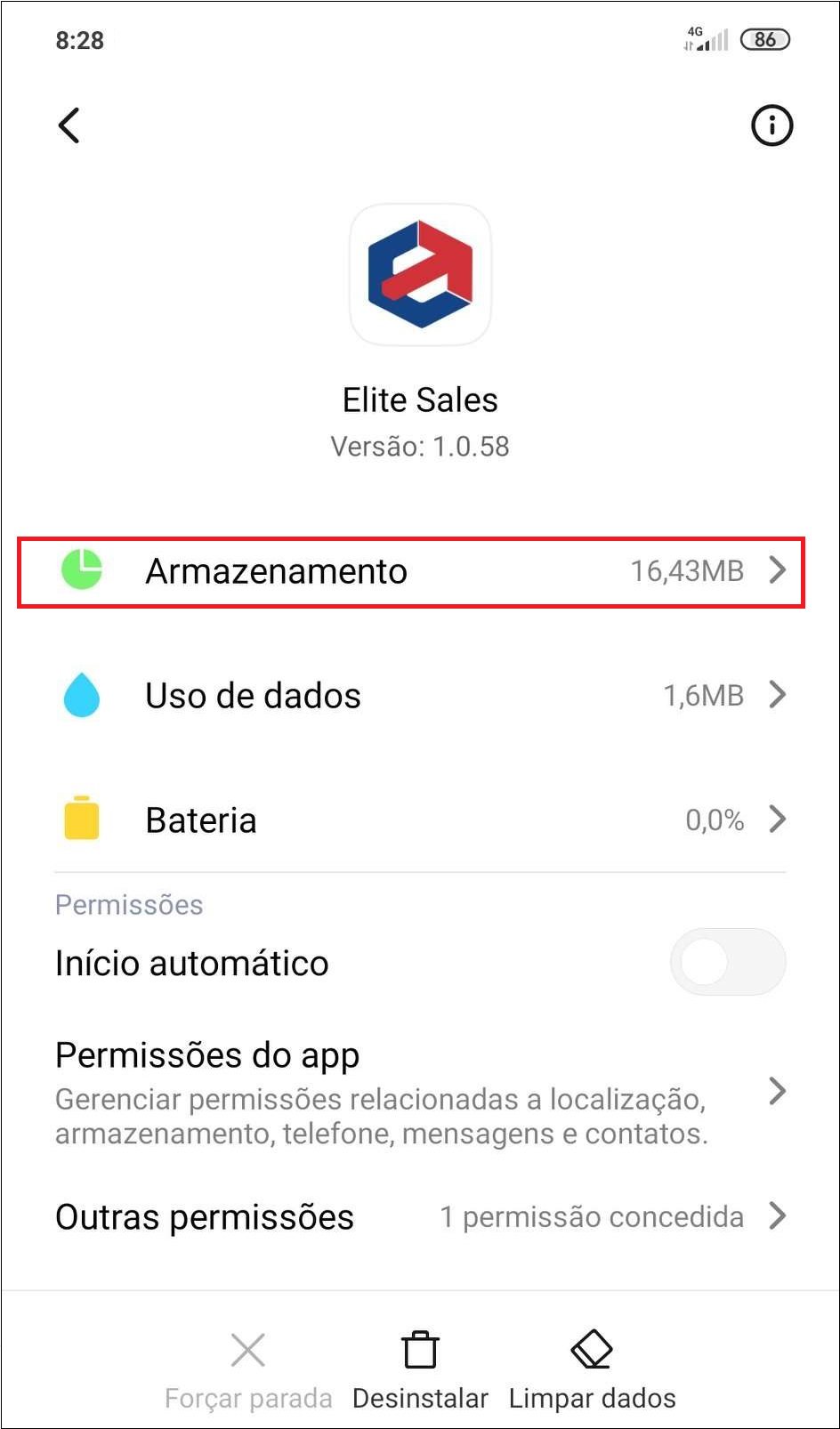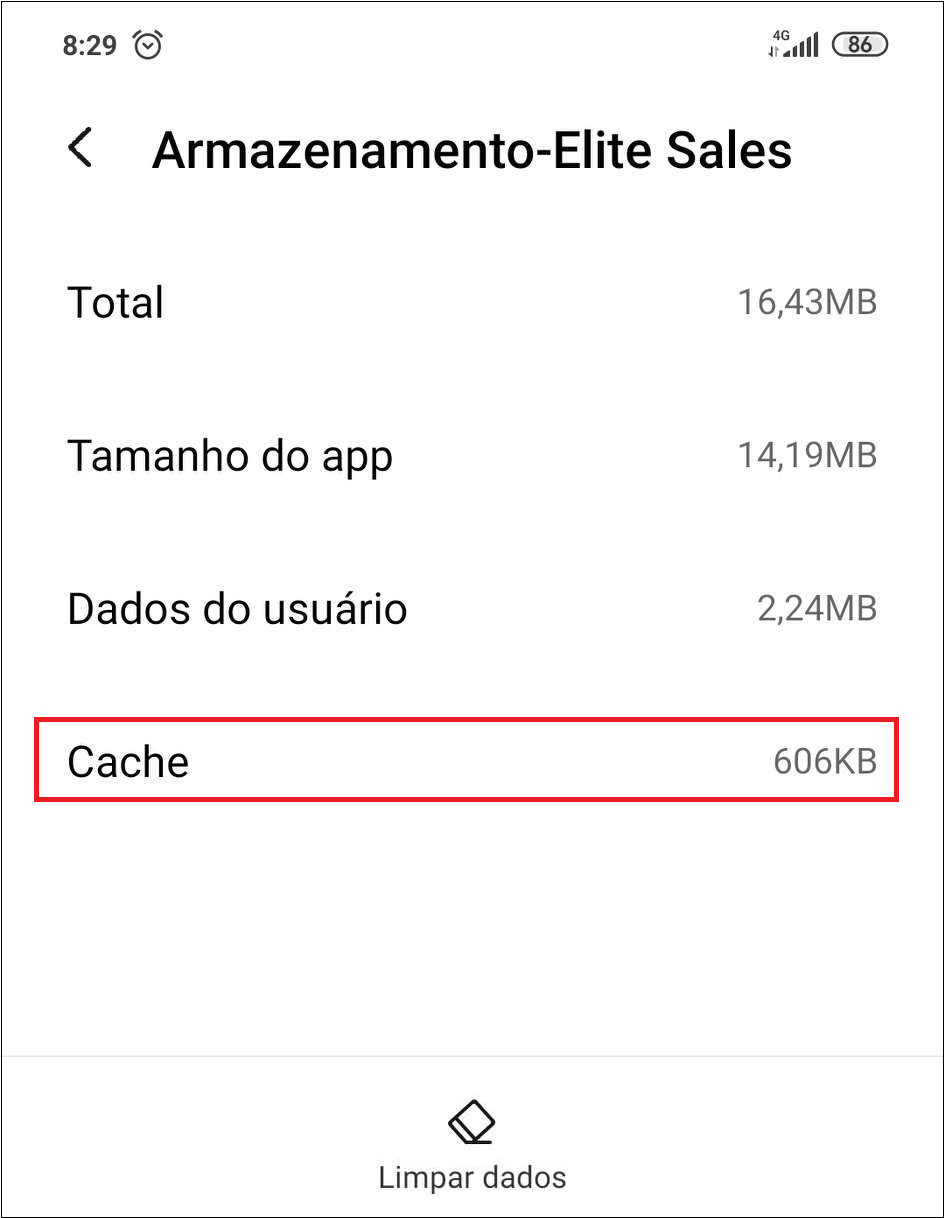Mudanças entre as edições de "APP - EliteSales"
(→Lista de Prospectos: tamanho imagem) |
(→Lista de Prospectos: refinamento) |
||
| Linha 73: | Linha 73: | ||
3.1) Ao abrir um '''Prospecto''' apresentará as abas: '''cadastro, contatos, necessidades, negociações'''. | 3.1) Ao abrir um '''Prospecto''' apresentará as abas: '''cadastro, contatos, necessidades, negociações'''. | ||
* '''Cadastro:''' apresentará as informações do prospecto como CPF, Endereço, Telefone e etc. | * '''Cadastro:''' apresentará as informações do prospecto como CPF, Endereço, Telefone e etc. | ||
| − | ** | + | ** Poderá editar os campos caso deseje. |
| − | * '''Contatos:''' poderá '''Cadastrar''' contatos. | + | * '''Contatos:''' poderá '''Cadastrar''' contatos, clicando em '''+'''. |
* '''Necessidades:''' poderá adicionar uma observação. | * '''Necessidades:''' poderá adicionar uma observação. | ||
| − | * '''Negociações:''' poderá '''Cadastrar''' uma visita ao prospecto. <br> | + | * '''Negociações:''' poderá '''Cadastrar''' uma visita ao prospecto, clicando em '''+'''. <br> |
[[Arquivo:TelaProspectoAbasCadastroNegociacaoNecessidadeContatos.png|250px]] <br> | [[Arquivo:TelaProspectoAbasCadastroNegociacaoNecessidadeContatos.png|250px]] <br> | ||
Caminho a Seguir: APP ELITESALES / MENU / LISTA DE PROSPECTOS <br> | Caminho a Seguir: APP ELITESALES / MENU / LISTA DE PROSPECTOS <br> | ||
Edição das 17h51min de 30 de janeiro de 2020
| |
|
A alteração do App EliteSales foi disponibilizada para a versão do Changelog 5.05.00. |
Índice
EliteSales
![]() O EliteSales vai apoiar os técnicos no cadastro do cliente, facilitando converter o prospecto em cliente.
O EliteSales vai apoiar os técnicos no cadastro do cliente, facilitando converter o prospecto em cliente.
| |
|
Para a configuração do EliteSales deve entrar em contato com os técnicos da EliteSoft. |
Pré-requisitos:
- Apenas para Android na versão acima 4.4
- Dados de acesso:
- Mesmo utilizado na Central do Assinante.
- Sendo obrigatório o protocolo "https".
- Mesmo utilizado na Central do Assinante.
1) Ao baixar o aplicativo, exibe a tela para inserir o Login, a Senha e o Host que são informados pelos técnicos da EliteSoft.
Caminho a Seguir: APP ELITESALES / LOGIN E SENHA
1.1) Ao se registrar, exibe o menu com o índice do aplicativo. No aplicativo, o técnico vai gerar novos prospectos, agendar horário para visita, agendar uma tarefa (para casos de não precisar ir até o local, por ex.) e verificar quais as visitas que devem ser realizadas no dia.
Caminho a Seguir: APP ELITESALES / MENU
DashBoard
2) Na tela DashBoard exibe o resumo de prospectos e as tarefas do dia, destacando as prioridades.
Caminho a Seguir: APP ELITESALES / MENU / DASHBOARD
Lista de Prospectos
3) A Lista de Prospectos exibe a relação de novos prospectos cadastrados para verificação, fica registrado para o técnico entrar em contato, por e-mail ou por telefone antes de se dirigir ao local da instalação. As cores mudam conforme a necessidade de sincronização:
- Quando estiver branco: precisa ser sincronizado.
- Quando estiver verde: está sincronizado.
- Quando estiver amarelo: foi editado e precisa ser sincronizado novamente.
Caminho a Seguir: APP ELITESALES / MENU / LISTA DE PROSPECTOS
3.1) Ao abrir um Prospecto apresentará as abas: cadastro, contatos, necessidades, negociações.
- Cadastro: apresentará as informações do prospecto como CPF, Endereço, Telefone e etc.
- Poderá editar os campos caso deseje.
- Contatos: poderá Cadastrar contatos, clicando em +.
- Necessidades: poderá adicionar uma observação.
- Negociações: poderá Cadastrar uma visita ao prospecto, clicando em +.
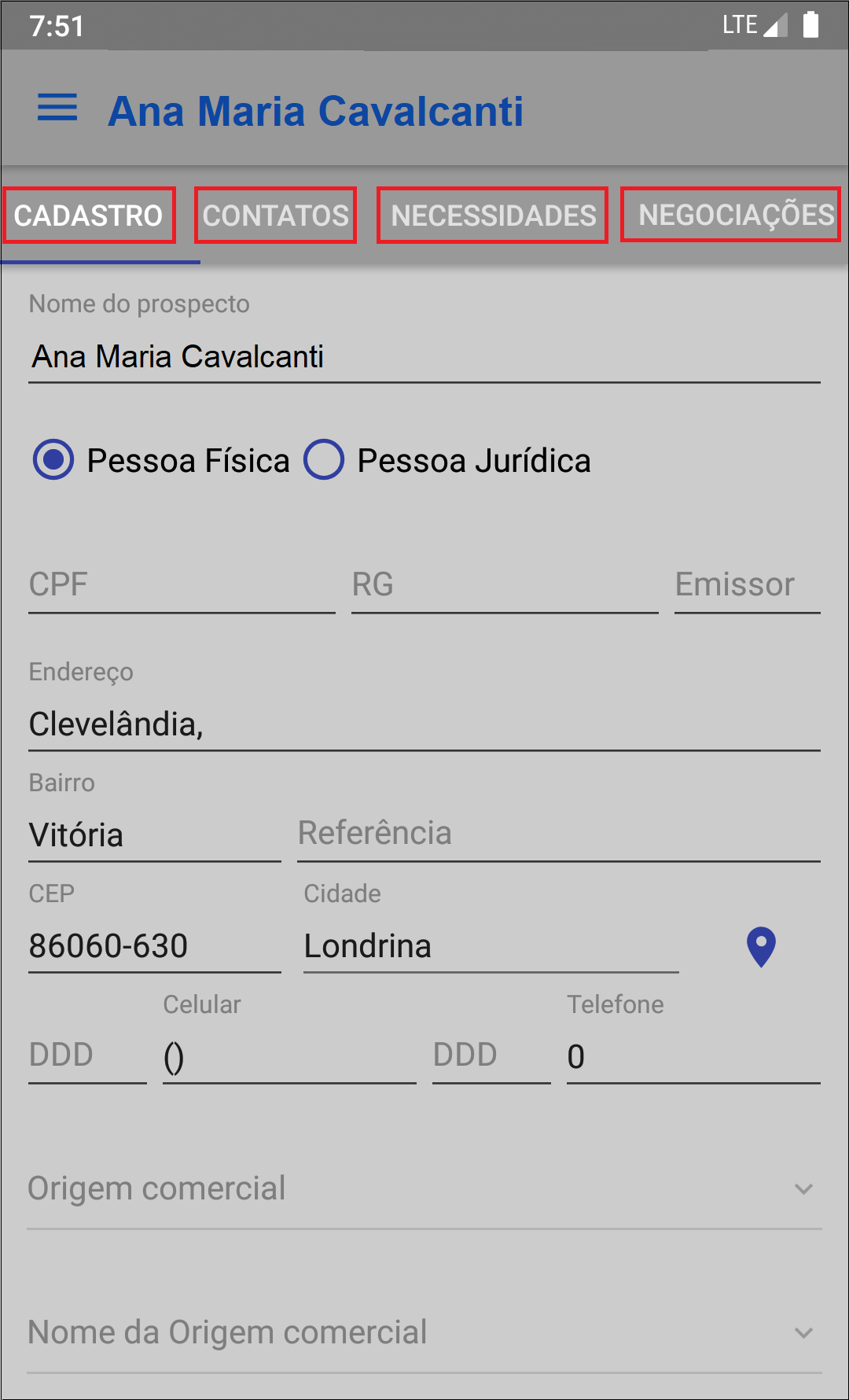
Caminho a Seguir: APP ELITESALES / MENU / LISTA DE PROSPECTOS
Novo Prospecto
4) Em Novo Prospecto pode iniciar o cadastro de um novo, conforme for preenchendo vai avançando para as outras etapas.
- Etapa 1: Dados do prospecto;
- Etapa 2: Dados pessoais, como telefone e e-mail;
- Etapa 3: Endereço do prospecto;
- Etapa 4: Poderá ser inserido a necessidade do prospecto, que no Integrator estará registrado no campo Observação do Cadastro.
Caminho a Seguir: APP ELITESALES / MENU / NOVO PROSPECTO
- O campo obrigatório é o cadastro de CEP e Cidade.
Agendar
5) Ao Agendar uma visita para o técnico, no botão Ver Agenda exibe todos os compromissos registrados.
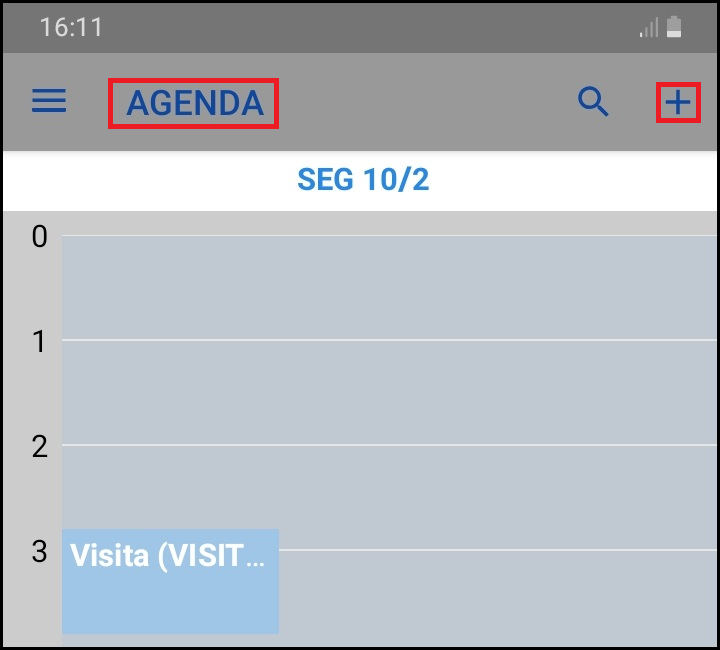
Caminho a Seguir: APP ELITESALES / MENU / VER AGENDA
Adicionar uma Tarefa/Contato
6) Para Adicionar uma Tarefa/Contato, o prospecto deve ter o registro do cadastro para agendar o horário de início e horário de finalização da tarefa.
Caminho a Seguir: APP ELITESALES / MENU / ADICIONAR TAREFA/CONTATO
Registrar uma Visita/Contato
7) Para Registrar uma Visita/Contato, o prospecto deve ter o registro do cadastro para agendamento de data e do horário de ida ao local. Este registro exibe diariamente no DashBoard como compromisso.
Caminho a Seguir: APP ELITESALES / MENU / REGISTRAR VISITA/CONTATO
Sincronizar
8) Para que os dados sejam enviados para o Integrator, será necessário clicar em Sincronizar.
- Após a sincronização, estes dados também serão mantidos no aplicativo.
Caminho a Seguir: APP ELITESALES / MENU / SINCRONIZAR
9) Pode deixar as configurações salvas de Login e Host.
Caminho a Seguir: APP ELITESALES / MENU / CONFIGURAÇÕES
Informações do EliteSales
10) Pode verificar as referências do aplicativo em Informações do EliteSales do celular.
Caminho a Seguir: CONFIGURAÇÕES / APLICATIVOS / APP ELITESALES / INFORMAÇÕES DO APP VENDAS
Armazenamento
10.1) Ao clicar no botão Armazenamento pode limpar o cache.
- Cache é um bloco de memória que armazena dados temporariamente, por isso quando o aplicativo tem os dados salvos e não tem informações que serão utilizadas mais, pode fazer a limpeza para melhorar o desempenho do aplicativo. Deve fazer a limpeza do cache para que o aplicativo funcione corretamente.
Caminho a Seguir: CONFIGURAÇÕES / APLICATIVOS / APP ELITESALES / INFORMAÇÕES DO APP VENDAS / ARMAZENAMENTO
| |
|
Esta é uma base de testes fictícia, meramente ilustrativa. |